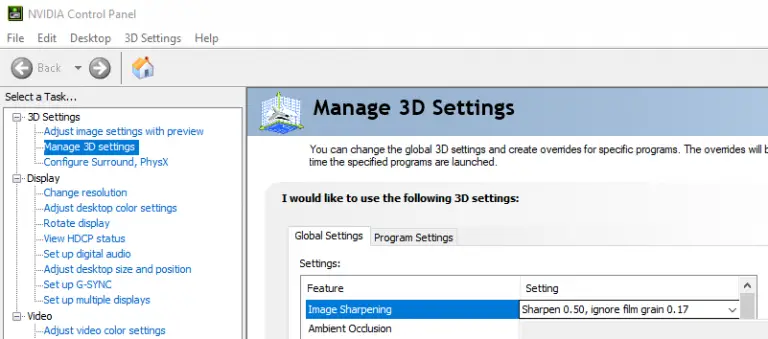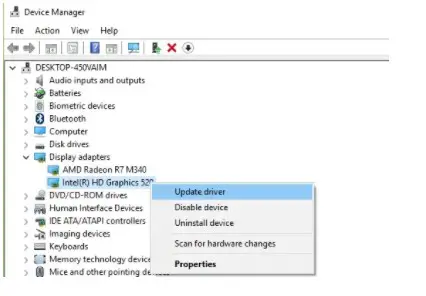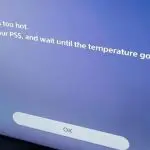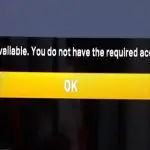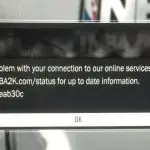Sin embargo, muchos usuarios se quejaron de que el Panel de control de NVIDIA faltaba opciones porque no todas las configuraciones que deberían estar allí son visibles. Si tampoco puede acceder a todas las características y configuraciones del Panel de control de NVIDIA, utilice estos métodos para recuperarlos.
Arreglo de la configuración del Panel de control de NVIDIA que no se muestra
Arreglo 1 – Actualizar el controlador de gráficos
El controlador de gráficos es un elemento clave que controla cómo funciona la GPU con el ordenador, las otras piezas de hardware conectadas a él y el software instalado en el equipo.
Ejecutar controladores gráficos obsoletos puede arruinar su experiencia de juego e incluso romper algunos de los programas y piezas de hardware conectados a su ordenador. Tal vez por eso NVIDIA Control Panel no muestra todos los ajustes. Si el controlador no funciona correctamente, NVIDIA no puede detectar la configuración exacta del monitor y enumerar todos los ajustes.
Para actualizar los controladores gráficos, vaya a Administrador de dispositivos Ampliar Adaptadores de pantalla y seleccione Controlador de actualización.
También puede intentar desinstalar completamente el controlador primero, especialmente si sospecha que se corrompió, seleccionando Desinstalar dispositivo. A continuación, reinicie el equipo y el equipo instalará automáticamente la versión del controlador más reciente.
Como alternativa, puede descargar manualmente la versión del controlador de gráficos más reciente:
| Descargar actualizaciones gráficas de Nvidia |
| Descargar actualizaciones gráficas de AMD |
| Descargar actualizaciones gráficas de Intel |
Arreglo 2 – Reinicie los servicios de NVIDIA
Si los servicios NVIDIA no se están ejecutando, debe iniciarlos. Si aparecen como en ejecución en la aplicación Servicios, debe reiniciarlos.
- Presione las teclas Windows + R para abrir una ventana Ejecutar y escriba Services.msc
- Abra la aplicación Servicios y localice todos los servicios de NVIDIA
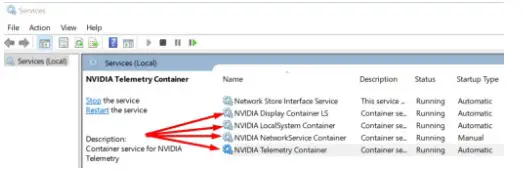
- Seleccione cada servicio activo y haga clic en el Reiniciar Botón
- Si hay servicios que no se están ejecutando, haga clic con el botón derecho en ellos y seleccione Empezar.
Arreglo 3 – Reinstalar la aplicación Nvidia Control Panel
Desinstalar y reinstalar la aplicación NVIDIA Control Panel es otro método que podría producir resultados positivos.
- Vete a Configuración → Aplicaciones → Aplicaciones y características
- Haga clic con el botón derecho en el Panel de control de NVIDIA y seleccione Desinstalar
- Espere hasta que se haya eliminado la aplicación y reinicie el equipo
- A continuación, vuelva a Microsoft Store y descargar la aplicación NVIDIA Control Panel Otra vez.
Arreglo 4 – Desactivar el software de overclocking
Las herramientas de overclocking empujan su CPU y GPU más allá del patrón de uso regular que a veces puede romper ciertas características y configuraciones.
Intente desactivar el software de overclocking y compruebe si todos los ajustes de NVIDIA están de vuelta.
Arreglo 5 – Inicie el Panel de control de NVIDIA manualmente
El inicio manual del Panel de control de NVIDIA podría traer de vuelta algunos de los ajustes que faltan.
- Vaya a este PC, abra el controlador C: y navegue a la carpeta donde instaló NVIDIA.
- Busque la carpeta corporaciones NVIDIA y, a continuación, abra la carpeta Cliente del Panel de control
- Localice el nvcplui archivo, haga clic con el botón derecho en él y ejecutarlo como administrador.
Esperamos que algo ayude.
Artículos Interesantes
Contenidos